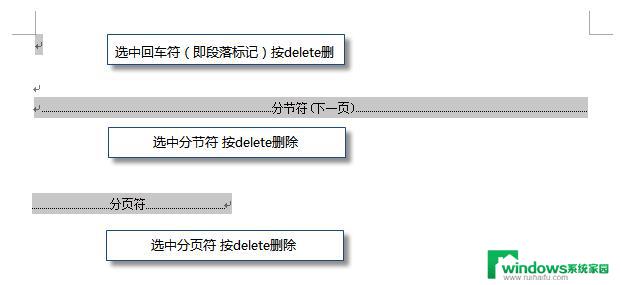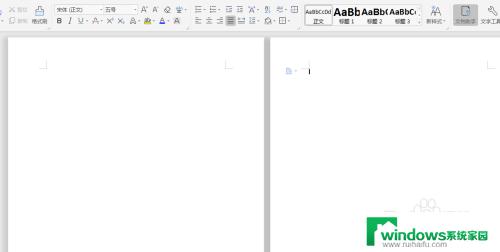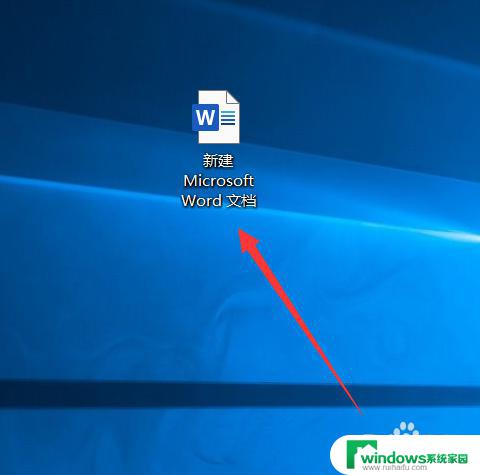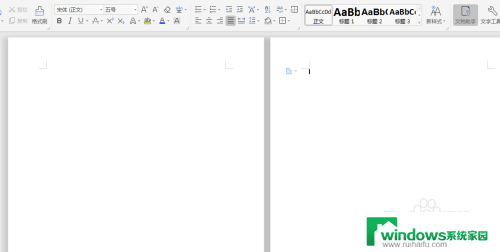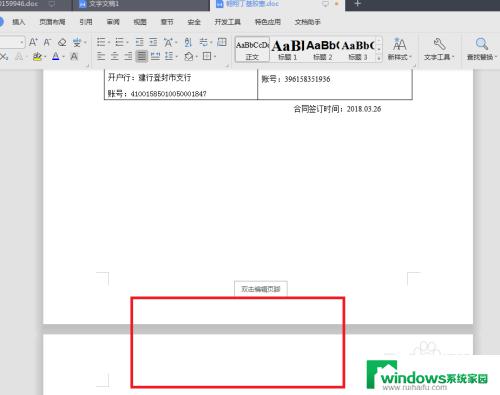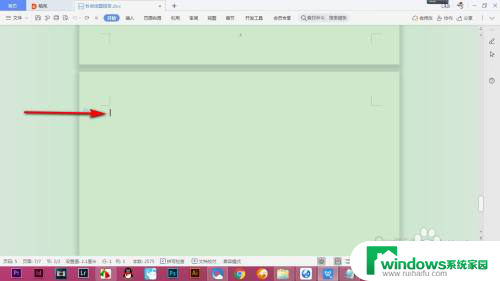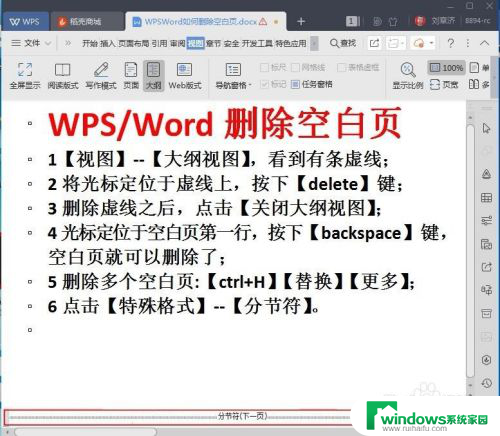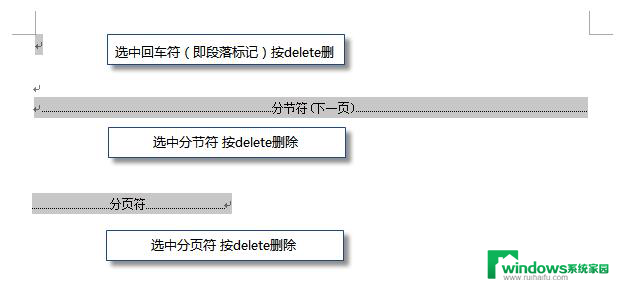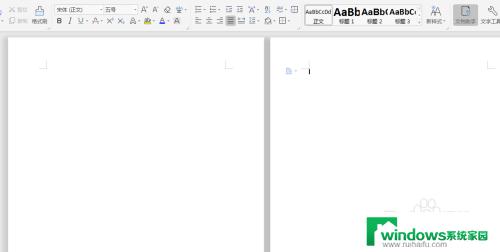wps中word怎么删除空白页 WPS删除多余的空白页的方法
更新时间:2024-01-29 09:44:38作者:yang
在使用WPS写作时,时常会遇到文档末尾出现多余的空白页的情况,这不仅会占用文档空间,还会影响整体的美观度,我们应该如何删除这些空白页呢?WPS提供了简单而有效的方法来解决这个问题。只需在工具栏中找到段落格式选项,点击后再选择分隔符,将分隔符位置设为页底,最后点击确定即可轻松删除多余的空白页。这一简单的操作,不仅能让我们的文档更加整洁,同时也提高了工作效率。
具体步骤:
1.打卡软件之后,文档中出现后一页多余的空白页。按backspace却无法删除的情况。
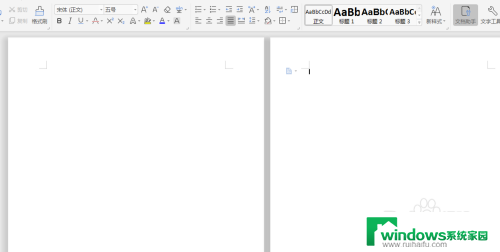
2.一般是因为添加的多余的空白页是通过“插入”-“空白页”所插入的,所以不能直接删除。
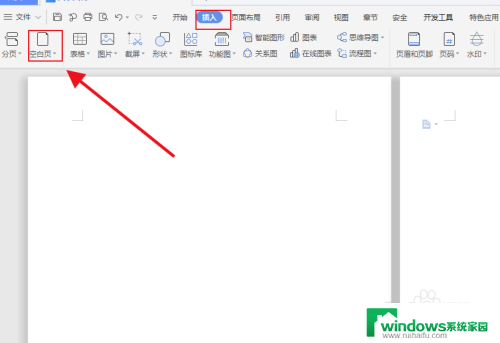
3.那么直接点击“开始”菜单,然后点击如图箭头所指图标。
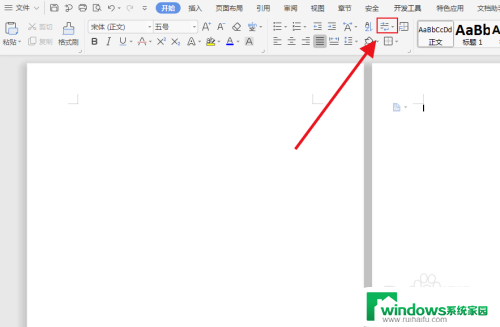
4.将“显示/隐藏段落标记”进行勾选,然后会会发现文档中就会显示出来“分节符(下一页)”。
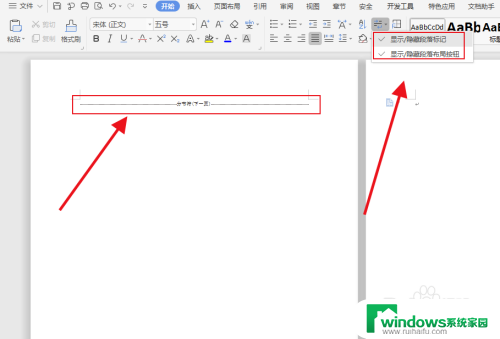
5.直接用鼠标选中“分节符(下一页)”,然后按backspace直接删除即可。
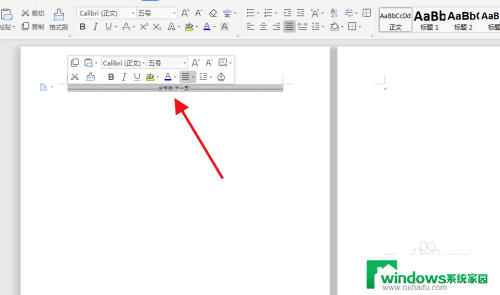
6.最后空余文档成功删除,此方法应用于不能够正常删除的空余页。
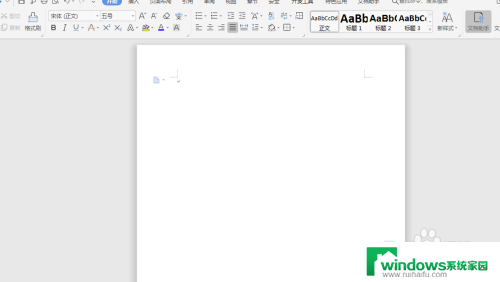
以上就是在WPS中删除空白页的全部内容,如果你遇到了这个问题,不妨按照以上方法来解决,希望对大家有所帮助。